Как скрыть панель закладок в Google Chrome
Вы перешли на Google Chrome из-за того, насколько он быстрый и компактный?
Я знаю, что это одна из причин, по которой я предпочитаю его использовать, и большая причина, по которой мне нравится Chrome, — простота интерфейса. Все аккуратно организовано в верхней части экрана, и в моем просмотре не так много ненужной ерунды.
Но серая полоса под адресной строкой, также называемая панелью закладок, — это то, что вы можете убрать, если не используете ее.
Изучение того, как скрыть панель закладок в Chrome, также покажет вам, как получить доступ к меню настроек в браузере, которое включает в себя ряд других настроек, которые могут быть полезны.
Программы для Windows, мобильные приложения, игры - ВСЁ БЕСПЛАТНО, в нашем закрытом телеграмм канале - Подписывайтесь:)
Например, если ваш браузер тормозит или ведет себя странно, вы можете попробовать отключить аппаратное ускорение, чтобы посмотреть, поможет ли это.
Ознакомьтесь с нашей статьей о том, как найти закладки Chrome, если вам интересно узнать о файле, который Google Chrome создает со всей информацией о ваших закладках.
Удаление серой панели закладок Chrome
Настройки Chrome по умолчанию делают так, что в верхней части окна действительно не так много лишнего пространства. Но панель закладок — это потенциально ненужный элемент, поэтому вы можете выполнить следующие шаги, чтобы узнать, как от нее избавиться.
Шаг 1: Запустите веб-браузер Google Chrome.
Шаг 2: Нажмите на Настройка и управление Google Chrome кнопку в правом верхнем углу окна. Это значок, который выглядит как гаечный ключ.

Шаг 3: Нажмите на Настройки пункт внизу меню.

Шаг 4: Найдите Появление раздел меню, затем щелкните поле слева от Всегда показывать панель закладок чтобы снять флажок.
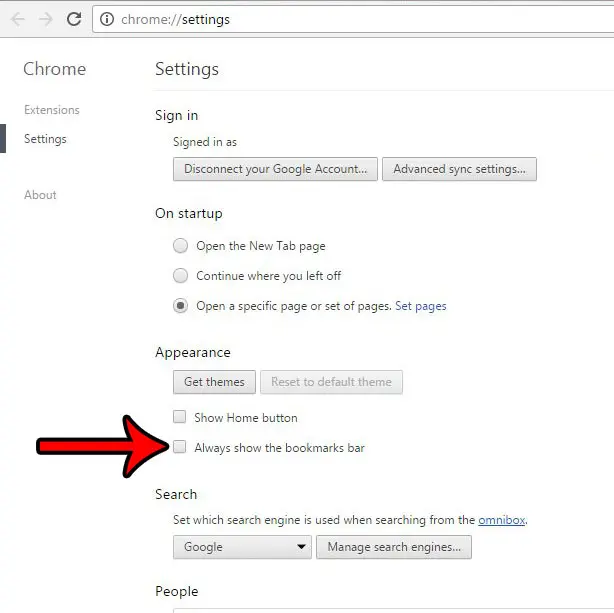
Шаг 5: Закройте Настройки вкладку и вернитесь к своим обычным действиям в Интернете, за исключением ненужной панели закладок.
Резюме – Как скрыть панель закладок в Chrome
- Нажмите на Настройка и управление Google Chrome кнопка.
- Нажмите Настройки.
- Снимите флажок слева от Всегда показывать панель закладок.
- Закрой Настройки вкладка
Вы можете еще больше настроить панель закладок, узнав, как удалять закладки в Chrome.
Вы недавно установили Chrome и внесли другие изменения в свой компьютер для повышения скорости, но кажется, что ничто не работает быстрее? Возможно, пришло время для нового ноутбука. Ознакомьтесь с нашей статьей о самых продаваемых ноутбуках на Amazon и найдите самые продаваемые ноутбуки или ноутбуки с лучшими отзывами в своем ценовом диапазоне.
Продолжить чтение
Связанный
Программы для Windows, мобильные приложения, игры - ВСЁ БЕСПЛАТНО, в нашем закрытом телеграмм канале - Подписывайтесь:)
